Samsung Galaxy Ace 2 môže byť lákavým výberom pre milovníka Androidu za rozpočet, ale na nej nemá najnovšiu verziu Androidu. Dnes to budeme robiť tak, že zmeníme skladový medonosný ROM, ktorý napodobňuje sladké pôžitky Jelly Bean a úplne preskočí Ice Cream Sandwich. Pre dobré zuby, rovnako ako čokoľvek iné.
Ak máte radosť čakať na oficiálnu aktualizáciu od spoločnosti Samsung, rozhodne to odporúčam, najmä preto, že to nie je úplný zážitok Jelly Bean (pozrite si aktualizáciu v spodnej časti článku). Tiež práve zakorenenie vášho Ace 2 - dôležité pre tento proces - stráca vašu záruku. Môžeme si prečítať, že čokoľvek, čo robíte vo svojom telefóne, je vašou zodpovednosťou a CNET nepreberá žiadnu zodpovednosť za stratu alebo poškodenie spôsobené nasledujúcimi pokynmi?
Dobre. Tu je postup. Je to trochu nepríjemné a toto konkrétne ROM si vyžaduje niekoľko opakovaných krokov z mojej strany, ale ak chcete mať skúsenosť v štýle Jelly Bean na vašom Ace 2 dnes nie je veľa voľby.
Ak je to všetko trochu skľučujúce, spoločnosť Samsung oficiálne potvrdila, že Ace 2 bude mať Jelly Bean včas, ale ak chcete, aby sa niečo podobalo dnešku, postupujte podľa týchto krokov a vychutnajte si to.
1. Zakopnite svoj Ace 2
Nikde sa nedostanete bez zakoreneného Ace 2. Choďte a pozrite sa na tento užitočný sprievodca, ktorý som napísal. Prečítajte si ho, postupujte podľa krokov a potom sa vráťte späť, keď ste pripravení. Táto príručka je pre model GT-I8160 - to je ROM, ktorý budeme používať. Skôr než budeme pokračovať ďalej, zdvojnásobte a dokonca trojnásobne skontrolujte, či máte model v menu nastavení telefónu (Nastavenia> Informácie o telefóne> Číslo modelu).
2. Stiahnite si to, čo potrebujete
Keď hovoríme o tom, že ROM je JellyCream 2.0 pre Galaxy Ace. Pokračujte a stiahnite ho a jeho dve záplaty do počítača odtiaľto, tu a tu.
Mala by som spomenúť, že to nie je oficiálna Jelly Beanová, ako by ste to mohli povedať z názvu. Ako uviedli komentátori nižšie, je to verzia perníku, ktorá bola vyrobená tak, aby vyzerala ako Jelly Bean.
Pripojte váš Ace 2 káblom USB a skopírujte všetky súbory na kartu SD vášho telefónu. Uistite sa, že telefón je na 75% batériu alebo viac.
3. Zálohujte!
Inštalácia nového ROM, aby bola stabilná, je niečo, čo vyžaduje vymazanie všetkých vašich údajov. Všetko: kontakty, textové správy, fotografie, e-maily, dokumenty ... všetko. Ak máte niečo sentimentálnej hodnoty, zálohujte ho teraz alebo navždy držte pokoj.
Fotografie sú jednoduchým drag and drop cez USB a existujú aplikácie, ktoré dokážu jednoducho a bezbolestne zálohovať vaše texty a iné kúsky, ako je MyBackup (v čase uverejnenia budete potrebovať platenú verziu, 3, 25 libier. komentátori uvedú nižšie, zakorenenie vášho telefónu spôsobí, že MyBackup si myslí, že je to nový telefón, takže potrebujete riešenie založené na cloudovom riešení). Existujú stovky ďalších aplikácií na zálohovanie v službe Google Play, z ktorých si môžete vybrať.
4. Nainštalujte ROM
Vypnite Ace 2 a potom ho znova spustite do režimu obnovy, podržte stlačené tlačidlá napájania, hlasitosti a ponuky. Prejdite tlačidlom na zníženie hlasitosti nadol na "vymazanie údajov / obnovenie továrenského nastavenia" a stlačením tlačidla ponuky vyberte - potom prejdite nadol na "áno" (doľava) a počkajte.

Teraz je čas nainštalovať ROM, preto prejdite na 'apply update from sdcard' (vpravo hore) a stlačte menu. Prejdite do súboru ROM, ktorý sme stiahli predtým - "JellyCream2.0Messi10.zip" - a znova stlačte menu.
Telefón urobí nejaké kúzlo a potom sa pokúste reštartovať, ale ešte sme nedospeli. Môj Ace 2 bol chytený do bootovacej slučky: ak sa vám to stane, nemusíte panicovať, stačí ho vypnúť a prejsť posledným krokom a to by malo fungovať. (Tvorca ROM dokonca v sprievodcovi uvádza, že ho musíte nainštalovať dvakrát.)
5. Mäkká, jemne opojná opica
Ešte nie je hotovo! Vráťte sa späť do hlavnej ponuky režimu obnovenia a prejdite na "vymazať oblasť vyrovnávacej pamäte" a stlačte ponuku. Keď sa tak stane, reštartujte telefón a nechajte ho plne načítať. Budete teraz mať Jelly Bean, ale je tu niekoľko záplat, ktoré chceme najskôr nainštalovať, a akonáhle to nabehne, vypnite ho a vráťte späť do režimu obnovy (napájanie, hlasitosť a menu, pamätajte?).

Znova prejdite nadol na položku 'apply update from sdcard' a stlačte menu - tentoraz chceme 'patch1.zip'. Vykonajte to znova a potom vymažte vyrovnávaciu pamäť. Akonáhle sa tak stane, urobte to isté pre "patch2.zip", opäť dvakrát (vývojár hovorí, že to má byť na bezpečnej strane). Jednotlivé úseky vyrovnávacej pamäte ešte raz navštívte na šťastie a potom reštartujte.
Ste hotovo a teraz si užívate všetky potešenia z verzie Android Jelly Bean na vašom Ace 2! Ak máte problémy s pripojením Wi-Fi a nepripájajte sa, prejdite znova pomocou programu patch2.zip, pretože ide o opravu konkrétne pre problémy s Wi-Fi - to pre mňa fungovalo.

Aktualizácia : Pridaný text, ktorý objasňuje, aký je softvér JellyCream 2.0, akú verziu programu MyBackup potrebujete a ďalšie upozornenia.
Aktualizácia č. 2 : Od posledného aktualizovania tohto článku bola plne rozvinutá verzia Jelly Bean pre Ace 2. Skúšal som to na svojom slúchadle a je dodávaný so všetkými zvonmi a píšťalkami, ktoré by ste očakávali - dôkaz je uvedený nižšie.

Oficiálna aktualizácia Jelly Bean sa očakáva v apríli alebo skoro po ňom, takže ak radšej počkáš, potom sa budeš cítiť slobodne. Pre tých, ktorí chcú trochu skôr vychutnať sladké ladenie Android 4.1.2, tu je to, ako sa to deje. Nezabudnite najskôr zálohovať svoje veci:
1. Stiahnite si JellyBean ROM. Je to v 7 častiach Hotfile, takže ak nie ste členom, bude to chvíľu trvať:
- Časť 1
- Časť 2
- Časť 3
- Časť 4
- Časť 5
- Časť 6
- Časť 7
2. Rozbaľte kombinovaný súbor a spustite Odin. Na rozdiel od ostatných ROM, ktoré som použil, tento má tri samostatné súbory, ktoré musíte dať cez Odin:
a) Stlačte PIT a vyberte: GT-I8160_EUR_XX_4G.pit
b) Vyberte PDA a vyberte: CODE_I8160XXBM2_932015_REV00_user_low_noship.tar
c) Vyberte CSC a vyberte: CSC_OXA_I8160OXAMB2_932015_REV00_user_low_noship.tar
3. Vypnite svoj Ace 2 a reštartujte ho do režimu prevzatia stlačením tlačidla Power, Volume Down a Menu. Stlačením tlačidla Zvýšenie hlasitosti potvrďte, že viete, čo robíte.
4. Oddiel ID: KOM Odin bude žltý. Stlačte tlačidlo "Štart" a nechajte program urobiť svoje kúzlo. Váš telefón sa niekoľkokrát reštartuje a bude trvať o niečo dlhšie, kým sa po prvýkrát naštartuje.
5. Voila! Telefón sa zavesí do Jelly Bean a požiada vás o zadanie všetkých vašich údajov.








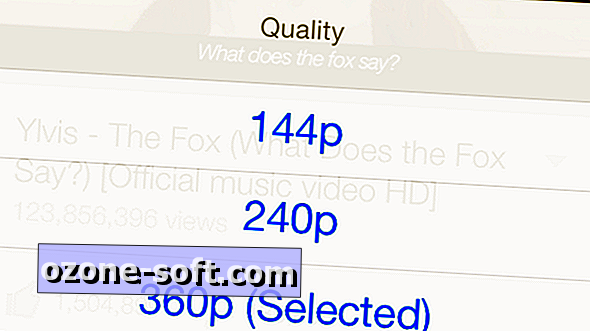




Zanechajte Svoj Komentár